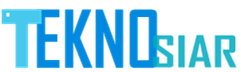TEKNOSIAR.COM – 3 Cara Mudah Screenshot di HP Redmi 10 Salah satu smartphone murah pabrikan perusahaan Xiaomi yang sudah menggunakan MIUI 12.5 dengan OS Android 11 adalah Xiaomi Redmi 10. Ponsel ini memang walaupun harganya terjangkau akan tetapi untuk spesifikasi dipastikan tetap mumpuni sehingga sangat recommended untuk kalian miliki apalagi salah satu fitur dari ponsel ini yaitu bisa mengambil tangkapan layar alias screenshot lebih mudah.
Bagi kalian yang mempunyai HP Redmi 10 dan belum mengetahui cara screenshot di HP Redmi 10, maka pada artikel kali ini kami akan memberikan tips untuk anda semua apalagi diketahui jika ponsel ini sudah memberikan tiga cara cara yang sangat mudah untuk mengambil tangkapan layar baik menggunakan tombol fisik ataupun dengan memakai fitur gesture.
Kelebihan lain yang dimiliki oleh ponsel ini dalam pengambilan tangkapan layar yaitu kalian bisa menggunakan quick Setting dimana fitur ini sengaja disediakan oleh Xiaomi bagi para pengguna Redmi 10 supaya lebih leluasa ketika ingin menangkap layar.
3 Cara Mudah Screenshot di HP Redmi 10
Supaya tidak penasaran tentang bagaimana cara mengambil tangkapan layar alia screenshot, maka berikut adalah tutorial yang bisa kalian lakukan.
Memakai tombol fisik
- Silakan buka kunci layar lalu Masuk ke halaman home screen
- Selanjutnya Kalian cari dan tentukan area yang ingin di ambil tangkapan layar
- Setelah itu tekan kombinasi tombol power dan volume bawah secara berbarengan
- Layar akan berkedip dan suara shutter terdengar yang artinya screenshot berhasil
- Kalian bisa melihat gambar dari hasil screenshot tepat di area galeri yang ada di file manager.
Memakai gesture 3 jari
- Silakan kalian mencari area yang ingin di screenshot
- Setelah itu kalian tinggal sapu layar dari atas ke bawah dengan memakai tiga jari yang dirapatkan
- Biasanya layar akan berkedip dan screenshot sudah berhasil dilakukan
- Untuk hasil screenshot langsung tersimpan di penyimpanan dan kalian bisa mengakses melalui File Manager atau foto galeri.
Memakai Quick Setting
- Silakan kalian tentukan area yang ingin kalian ambil tangkapan layar
- Sapu layar dari atas ke bawah dengan satu jari
- Setelah itu pilih menu Quick Setting yang biasanya bergambar gunting lalu tekan menu screenshot
- Layar akan berkedip dan tangkapan layar sukses diambil
- Untuk melihat hasil tangkapan layar kalian tinggal masuk di foto galeri atau File Manager.